Microsoft a publié il y a environ 1 mois un logiciel gratuit permettant de contrôler jusqu’à 4 PC (Windows XP, Vista et/ou Seven) via une seule souris, et un seul clavier. N’attendez plus pour le découvrir dans notre article.
http://www.youtube.com/watch?v=MNFmXej7jEA
Installation et téléchargement de Microsoft Mouse Without Borders
Commencez par télécharger l’application via le lien ci-dessous :
Mouse Without Borders (32-64 bits) (1,1 MiB, 3 121 téléchargements)
Puis procédez à son installation sur l’ensemble des PC en cliquant sur Accept and Install puis Finish.
Configuration de l’outil
Conseil : préférez une connexion par réseau câblé. Un lag peut se faire ressentir en WiFi.
Une fois l’installation terminée, le programme vous propose de relier vos ordinateurs. Cliquez sur Yes et suivez l’assistant qui vous fournira un code à entrer sur la seconde machine à connecter.

Saisissez le code fourni puis faites Link.
Pour passer d’un PC à un autre, déplacez tout simplement votre souris vers la droite (ou la gauche) de votre écran.
Vous pouvez également effectuer des copier-coller, ou encore transférer des fichiers par simple glisser-déposer.
Pour changer l’ordre dans lequel vous naviguez entre vos PC, cliquez sur l’icône de Mouse Without Borders située dans la zone de notification. Maintenez le clic-gauche enfoncé sur l’un des PC (partie Machine Matrix) puis déplacez le pour obtenir l’ordre souhaité.
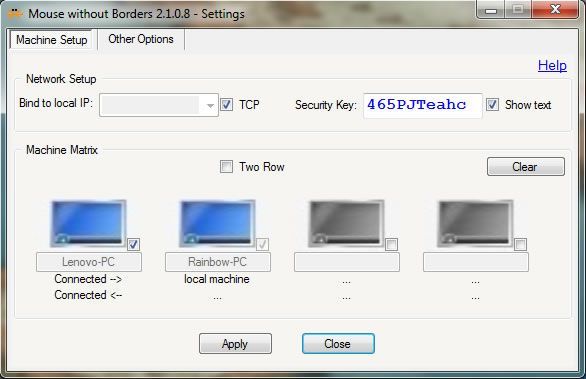
Depuis cette fenêtre, vous pouvez contrôler les différentes machines reliées, changer le code de sécurité, ou modifier les options diverses dans l’onglet Other Options :
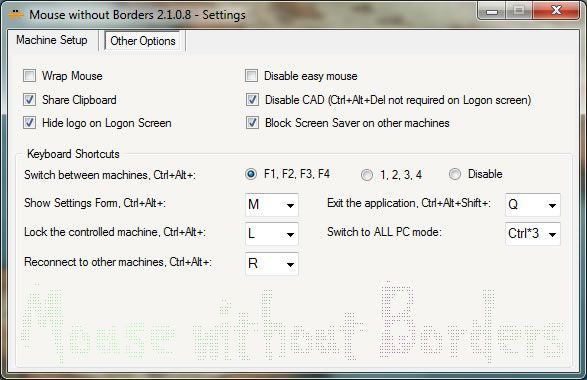
Une application fort sympathique que j’utilise désormais tout les jours pour travailler tellement c’est pratique, surtout sur des portables doté de touchpads.

Bonjour. Merci pour ce tutorial merveilleux. Mais j’ai un petit problème : lorsque je fais copier un fichier et que je me déplace dans l’autre ordinateur je n’arrive pas à coller. Et même si je fais gliser déposer ça ne marche pas. Pourriez-vous m’aider ?
En fait -pour être plus claire- j’ai relié mon ordinateur windows 7 à un windows XP. Si je suis dans le « local machine » de windows XP je peux prendre un fichier dans ce dernier (local machine) et le coller dans le 7 ça marche très bien !
Et si je suis dans le « local machine » de 7 et que je prends un fichier dans le XP pour le coller dans 7 ça marche également très bien.
Mais lorsqu’il s’agit d’aller chercher le fichier dans 7 alors là c’est autre chose. Rien ne marche ; ni copier-coller ni glisser-déposer.
Oui j’ai le même problème. Probablement XP qui ne supporte pas certaines des fonctionnalités du logiciel.
D’accord ! Dommage. Merci beaucoup.
J’ai le même problème mais cette fois entre 2 windows 7 (quoique j’ai un 7 classique et un 7 starter pour netbook). Une solution?
En effet, la version starter en est probablement la cause (même si je ne peux te confirmer cette hypothèse car je n’ai pas la starter).
Bonjour, je chercher des info sur ce logiciel sur internent depuis un moment mais je tombe toujours sur un article disant la meme chose qu’ici, j’aimerais s’avoir comment utiliser ce logiciel (qui j’utilise deja) mais par reseau cablé car je l’utilise en Wifi et je trouve pas sa vraiment agreable par moment et egalement qu’elle genre de cable faut-il ? Merci d’avance
Dommage qu’on puisse pas installer ça sur Windows RT, ça m’aurait bien aidé pour ma Surface